Antes de inserir sua logo no sistema é necessário que esteja com esta configuração, 100×100 pixels e extensão bitmap (BMP). Neste tutorial vamos mostrar como configurar a logo nesta especificação, caso necessário e inserir no Sistema.
1- Clique no Menu Iniciar, pesquise o programa Paint e clique nele para abrir.
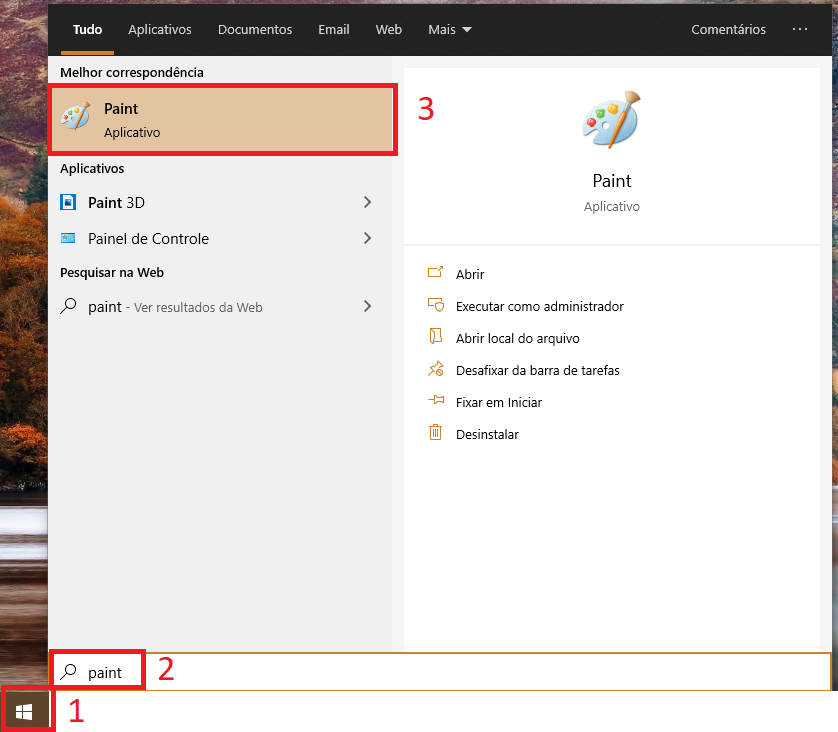
2- Com o Paint aberto clique em Arquivo > Abrir.
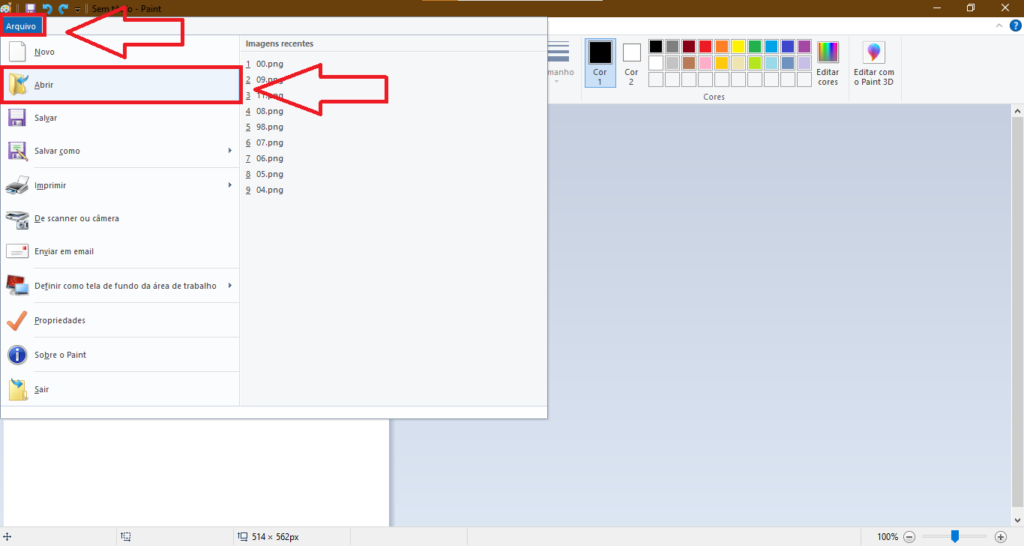
3- Com essa nova janela aberta, selecione a logo em seu computador e depois clique em Abrir.

4- Com a imagem aberta, clique em Redimensionar.
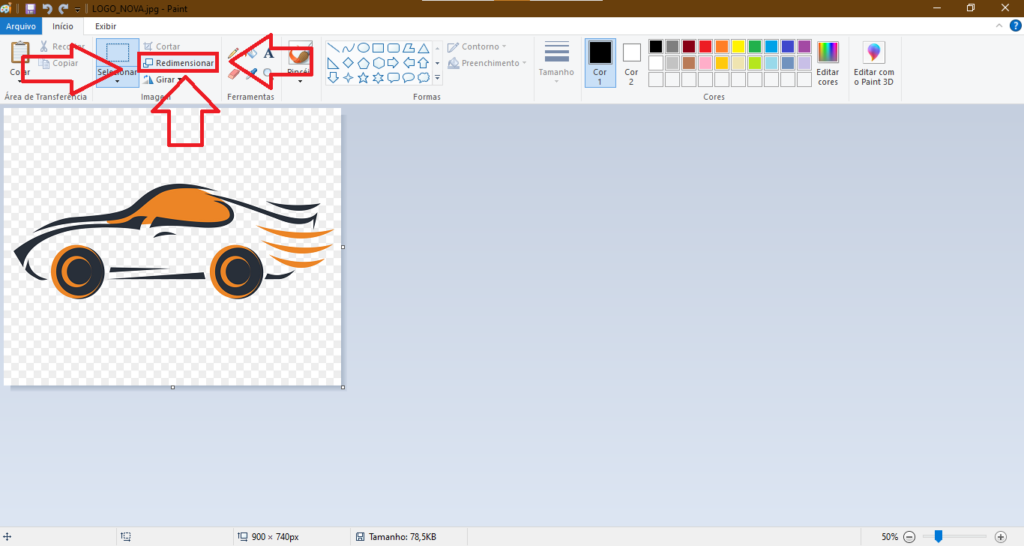
5- Selecione Pixels, desmarque a opção Manter taxa de proporção e informe Horizontal 100 e Vertical 100, clique em OK.
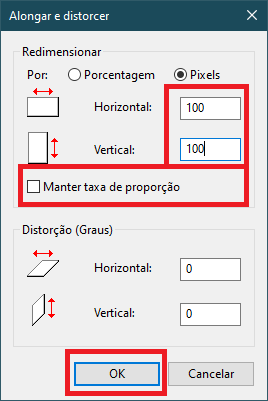
6- Vá ao Menu Arquivo > Salvar Como > Imagem BMP.
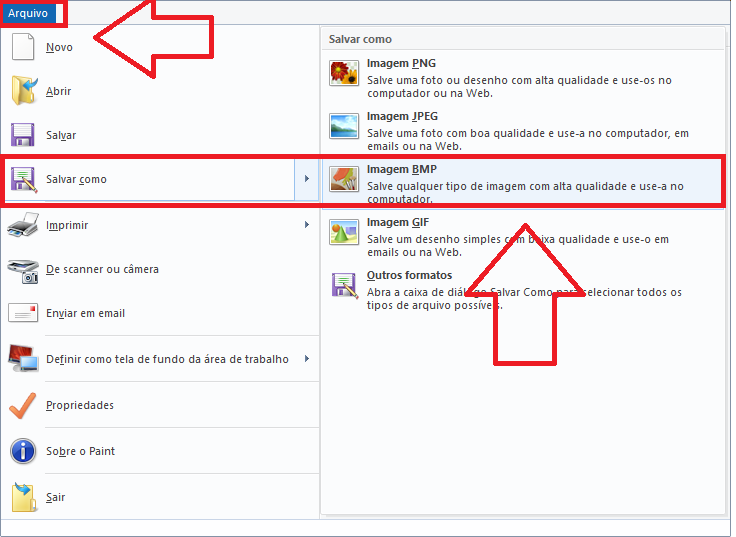
7- Escolha um local para salvar a imagem, para ficar mais fácil de encontrar salve na pasta Datacaixa.
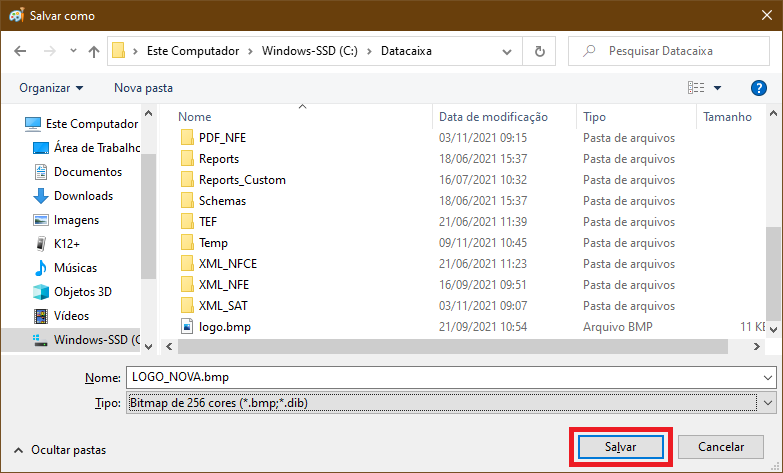
8- Com o Datacaixa PDV aberto, acesse o Menu Gerencial.
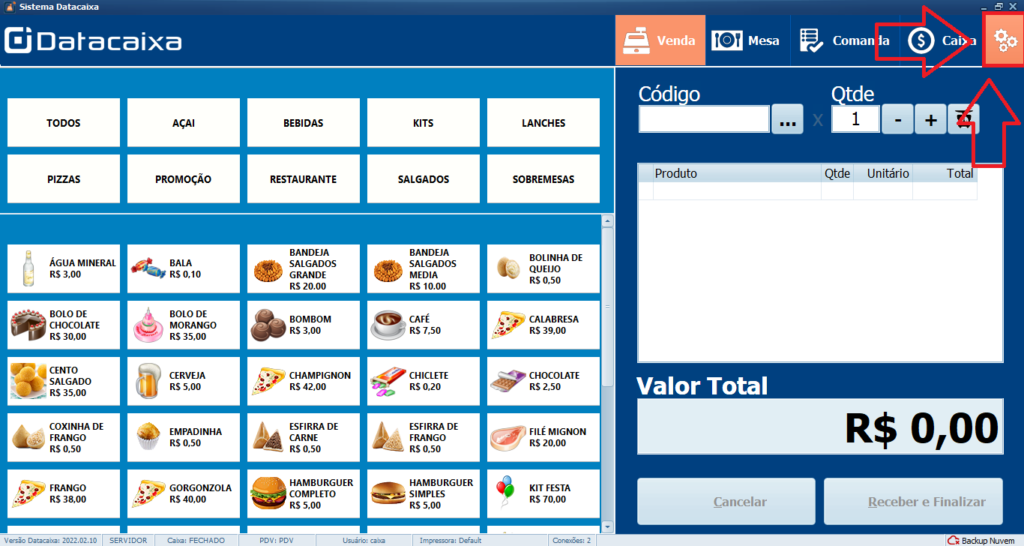
9- Clique em Estabelecimento.
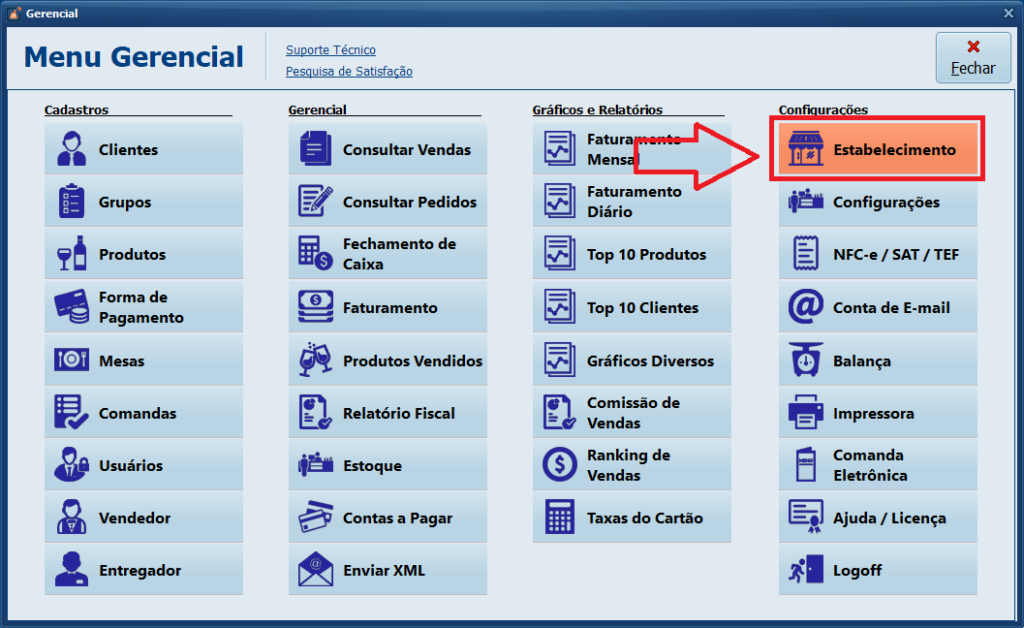
10- Clique em Logo.

11- Selecione a nova logo e clique em Abrir.
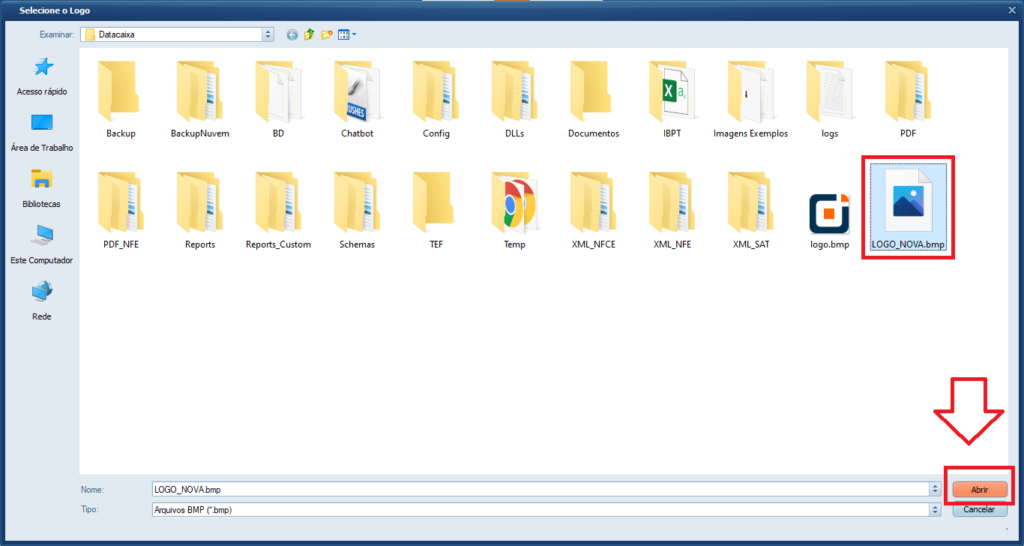
12- Clique em Gravar.

Pronto! Seu logotipo foi inserido no Sistema.